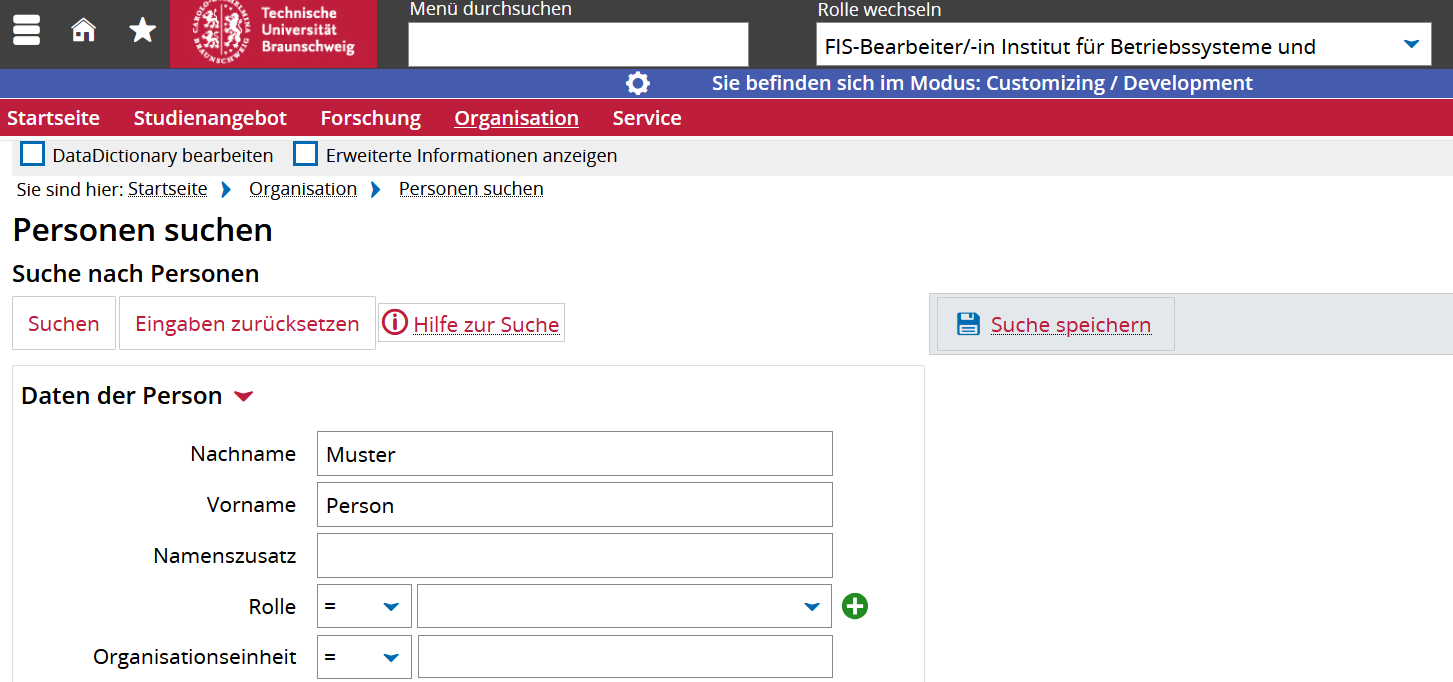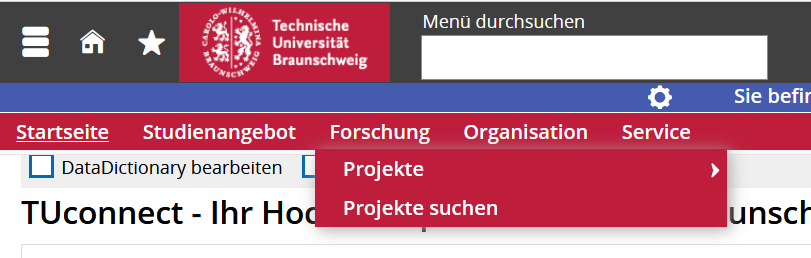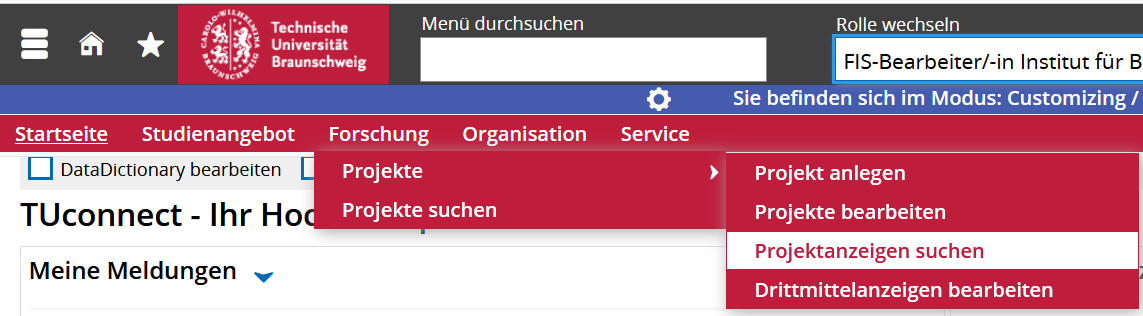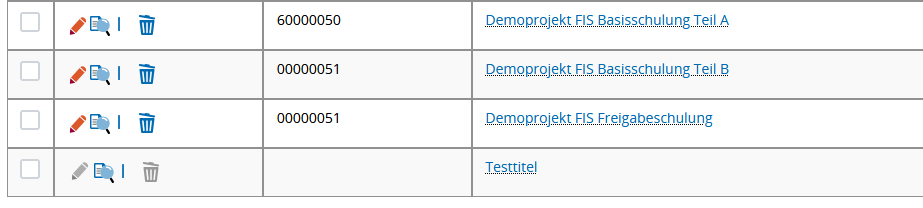Allgemeine Suche von Personen, Projekten und Projektanzeigen
1. Was möchten Sie suchen?
Es gibt im FIS mehrere Suchmasken. Je nachdem, was Sie suchen, benutzen Sie entweder
- die Personensuche (siehe 2.),
- die Projektsuche (siehe 3.) oder
- die Projektanzeigensuche (siehe 4.).
Sie haben eine Projektanzeige gestellt und möchten den Prüfstatus der Projektanzeige finden?
Dazu benötigen Sie nicht die Suche. Schauen Sie in die Portlets auf Ihrer Startseite.Startseite. Wechseln Sie ggf. in die Rolle Wissenschaftler/-in, um alsdort Projektleiter/-inIhre Zugriffeigenen Projektanzeigen zu erhalten.finden. Um Projektanzeigen prüfen zu können, wechseln Sie bitte in Ihre Prüfrolle.
Sie sind Leiter/-in oder FIS-Bearbeiter/-in z.B. eines Instituts und möchten alle Projekte Ihres Instituts finden?TextBenutzen folgtSie die Projektsuche (siehe 3.). Geben Sie im Feld "Organisationseinheit" Ihre Organisationseinheit ein. Über die Baumsuche köpnnen Sie gezielt Unterelemente ein- oder ausschließen. Siehe Abb. 3.
Sie möchten ganz bestimmte Projekte finden?TextBenutzen folgt
Sie die Projektsuche (siehe 3.) und wählen Sie ggf. die erweiterte Suche, um z.B. nach Projekten mit bestimmten Kooperationspartnern zu suchen.
Sie möchten sich über die Forschungsaktivitäten einer bestimmten Person informieren?TextSuchen folgt
Sie entweder in der Projektsuche nach Projekten, bei denen die Person Projektleiter/-in oder sonstiges Projektmitglied ist, oder benutzen Sie die Personensuche (siehe 2.), um alle vorhandenen Informationen zu einer Person zu finden, inklusive ihrer Projekte.
2. Personensuche
Das FIS bietet die Möglichkeit, sich über die Forschungsaktivitäten der TU-Angehörigen zu informieren. Nutzen Sie hierfür unter dem Menüpunkt Organisation die Funktion [Personen suchen].
Abb.: 1: Wo finden Sie die Personensuche
Abb.: 2: Suchmaske der Personensuche. Nach Eingabe der Suchkriterien drücken Sie bitte Enter oder klicken auf Suchen oben links.
Es erscheint eine Ergebnisliste mit passenden Treffern von im System hinterlegten Personen. Klicken Sie auf den gewünschten Namen um zur entsprechenden Personenprofilseite zu gelangen. Dort finden Sie Verknüpfungen der Person zu verschiedenen Daten im System, zum Beispiel zu Veranstaltungen oder Projekten, an denen diese Person beteiligt ist.
3. Projektsuche
Im FIS werden alle drittmittelfinanzierten Projekte hinterlegt, die bewilligt/in Auftrag gegeben wurden. Sie finden diese Projekte unter Forschung [Projekte suchen].
Abb. 3: Projektsuche
Es erscheint eine Suchmaske. Hier können Sie nach Projekten suchen, indem Sie z. B. den Projekttitel, Kurztitel, den Namen der Projektleitung oder den Schlüssel (=Innenauftragsnummer) eingeben. Sie können auch Projekte mit einer bestimmten Eigenschaft suchen, z.B. Zugehörigkeit zu einem Institut, Forschungsschwerpunkt, Kooperationspartner... nutzen Sie dafür die [Erweiterte Suche]. Eine Suche ohne Suchkriterium zeigt Ihnen alle Projekte, die für Ihre Rolle freigeschaltet sind.
(Platzhalter Screenshot erweiterte Suchmaske)
In der Ergebnisliste sehen Sie den Schlüssel, Titel, Projektleitung, Projektbeginn, Projektende, Sichtbarkeit, Projektstatus und Projekterstelldatum der Projekte. Je nach Rechtekonstellation, können Sie die Projekte
- vollumfänglich einsehen und bearbeiten (rotes Stiftsymbol)
- Übersichtsseite ansehen (Lupensymbol)
- löschen (Papierkorb).
Bei pseudonymisierten Projekten (Projekte die einer Geheimhaltung unterliegen) wird in der Ergebnisliste der Schlüssel ausgeblendet, sowie der im Projekt angegebene pseudonymisierte Titel anstelle des regulären Titels angezeigt.
(Platzhalter Screenshot Ergebnisliste)
4. Projektanzeigensuche
Um drittmittelfinanzierte Projekte der TU Braunschweig anzuzeigen, gibt es das Antragsformular Projektanzeige. Um gezielt nach bestehenden Projektanzeigen zu suchen, gehen Sie auf den [Reiter Forschung] > [Projekte] > [Projektanzeige suchen].
Es erscheint eine Suchmaske. Nun können Sie nach Projekttitel, Status, Antragsdatum, Schlüssel (=Innenauftragsnummer) suchen. Eine Suche ohne Suchkriterium gibt Ihnen alle Projektanzeigen aus, die für ihre Rolle freigeschaltet sind.
(Platzhalter Screenshot Suchmaske)
In der Ergebnisliste sehen Sie den Schlüssel, den Projekttitel, Kurzbezeichnung, Antragsdatum der Anzeige, letzte Änderung, Änderungsgrund und den aktuellen Status der Projektanzeige. Je nach Rechtekonstellation, können Sie Projektanzeigen
- bearbeiten (rotes Stiftsymbol)
- in der Prüfansicht ansehen (Lupensymbol)
- im Prüfmodus prüfen (Stiftsymbol auf Formular)
- löschen (Papierkorb).
5. Filteroptionen
Um Ihre Suche weiter zu verfeinern, können Sie in der Ergebnisliste die Filterfunktion nutzen: [Filter anzeigen] (rechts über der Tabelle). Es erscheinen Suchfelder im Tabellenkopf. So können Sie beispielsweise filtern auf
- Projekte eines bestimmten Projektleiters (gewünschter Name bei "Projektleitung" eingeben)
- Projekte, die in einem bestimmten Jahr beendet wurden (gewünschtes Jahr/Datum bei Projektende eingeben)
- Projekte, die einer bestimmten Kategorie der TU Fondssystematik angehören (z.B. 611* zeigt alle EU-finanzierten Projekte an)
(Platzhalter neuer Screenshot Tabellenkopf mit Suchfeldern)